Windows Server 2022 を新規インストールします。インストール手順とインストール画面を紹介します。
インストールメディアを挿入し、マシンの電源をONにします。インストールメディアからブートすると、下図のメニューが表示されます。
[Windows Setup]の項目を選択して[Enter]キーを押します。
セットアップファイルの読み込みが始まります。
インストーラーが起動し、下図の画面が表示されます。インストールする言語やキーボードの種類を設定します。
設定ができたらウィンドウ右下の[次へ]ボタンをクリックします。
下図の画面が表示されます。ウィンドウ中央の[今すぐインストール]ボタンをクリックします。
セットアップが始まります。
[Microsoft サーバー オペレーティング システムのセットアップをアクティブ化する]の画面が表示されます。
ウィンドウ中央のテキストボックスにプロダクトキーを入力します。プロダクトキーの入力後、ウィンドウ右下の[次へ]ボタンをクリックします。
[インストールするオペレーティング システムを選んでください]画面が表示されます。入力したプロダクトキーに対応する、Windows Serverのエディションが一覧に表示されます。
今回は、「デスクトップ エクスペリエンス」ありのOSをインストールします。インストールする項目をクリックして選択します。選択後ウィンドウ右下の[次へ]ボタンをクリックします。
[適用される通知とライセンス条項]の画面が表示されます。
画面下部の[Microsoft ソフトウェアライセンス条項に同意します。組織がライセンスを発行している場合、承認して組織をバインドします。]の
チェックボックスをクリックしてチェックをつけます。チェック後[次へ]ボタンをクリックします。
[インストールの種類を選んでください]画面が表示されます。今回は
[カスタム: Microsoft Server オペレーティングシステムのみをインストールする]の項目をクリックします。
[オペレーティングシステムをインストールする場所を指定してください。]画面が表示されます。
今回はディスクが一台しかないため、画面に表示されているディスクをクリックして選択します。選択後、ウィンドウ右下の[次へ]ボタンをクリックします。
ファイルコピーとインストールが始まります。
インストールが終わると、マシンが自動的に再起動になります。
再起動後下図の画面が表示されます。Administratorのパスワードを設定します。
サインイン画面が表示されます。Administratorアカウントでサインインします。
サインインするとデスクトップ画面が表示されます。
Windows Admin Center の紹介ポップアップが画面の左上に表示されます。
サインインすると[サーバー マネージャー]ウィンドウが表示されます。
Windows Server のバージョンを確認します。
設定画面の[詳細情報]メニューから[Windows の仕様]セクションを確認します。Windows Server 2022であることと、バージョンが 21H2 ビルドが 20348.169 であることが確認できます。
winver コマンドでダイアログを表示した表示も確認します。こちらも、Windows Server 2022であること、バージョンが 21H2 OSビルドが 20348.169 であることが確認できます。
Windows Server 2022 をインストールできました。
インストールメディアを挿入し、マシンの電源をONにします。インストールメディアからブートすると、下図のメニューが表示されます。
[Windows Setup]の項目を選択して[Enter]キーを押します。
インストーラーが起動し、下図の画面が表示されます。インストールする言語やキーボードの種類を設定します。設定ができたらウィンドウ右下の[次へ]ボタンをクリックします。
下図の画面が表示されます。ウィンドウ中央の[今すぐインストール]ボタンをクリックします。
[Microsoft サーバー オペレーティング システムのセットアップをアクティブ化する]の画面が表示されます。
ウィンドウ中央のテキストボックスにプロダクトキーを入力します。プロダクトキーの入力後、ウィンドウ右下の[次へ]ボタンをクリックします。
[インストールするオペレーティング システムを選んでください]画面が表示されます。入力したプロダクトキーに対応する、Windows Serverのエディションが一覧に表示されます。
今回は、「デスクトップ エクスペリエンス」ありのOSをインストールします。インストールする項目をクリックして選択します。選択後ウィンドウ右下の[次へ]ボタンをクリックします。
[適用される通知とラインセンス条項]の画面が表示されます。ウィンドウ下部の[Microsoft ソフトウェアライセンス条項に同意します。組織がライセンスを発行している場合、承認して組織をバインドします。]のチェックボックスをクリックしてチェックをつけます。チェック後ウィンドウ右下の[次へ]ボタンをクリックします。
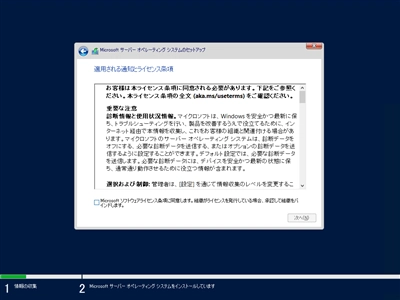
[インストールの種類を選んでください]画面が表示されます。今回は[カスタム: Microsoft Server オペレーティングシステムのみをインストールする]の項目をクリックします。
[オペレーティングシステムをインストールする場所を指定してください。]画面が表示されます。
今回はディスクが一台しかないため、画面に表示されているディスクをクリックして選択します。選択後、ウィンドウ右下の[次へ]ボタンをクリックします。
ファイルコピーとインストールが始まります。
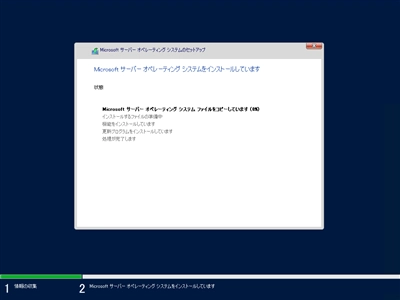
インストールが終わると、マシンが自動的に再起動になります。
マシンが再起動します。
再起動後下図の画面が表示されます。Administratorのパスワードを設定します。
パスワード設定後、コンピューターの設定が適用されます。
サインイン画面が表示されます。Administratorアカウントでサインインします。
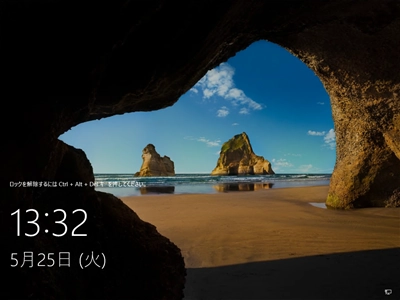
サインインするとデスクトップ画面が表示されます。
サインイン後[サーバー マネージャー]ウィンドウが表示されます。
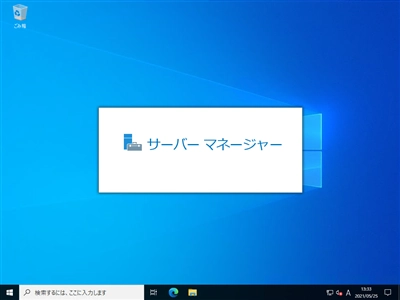
設定画面でバージョンを確認します。"Windows Server 2022" の表示があります。バージョンは "21H2" の表示になっています。
スタートメニューは下図です。[設定]アイコンのデザインが変わっているなど、アイコンのデザインが変更されているものもあります。
エクスプローラーのウィンドウは従来のバージョンと大きな違いはないです。
